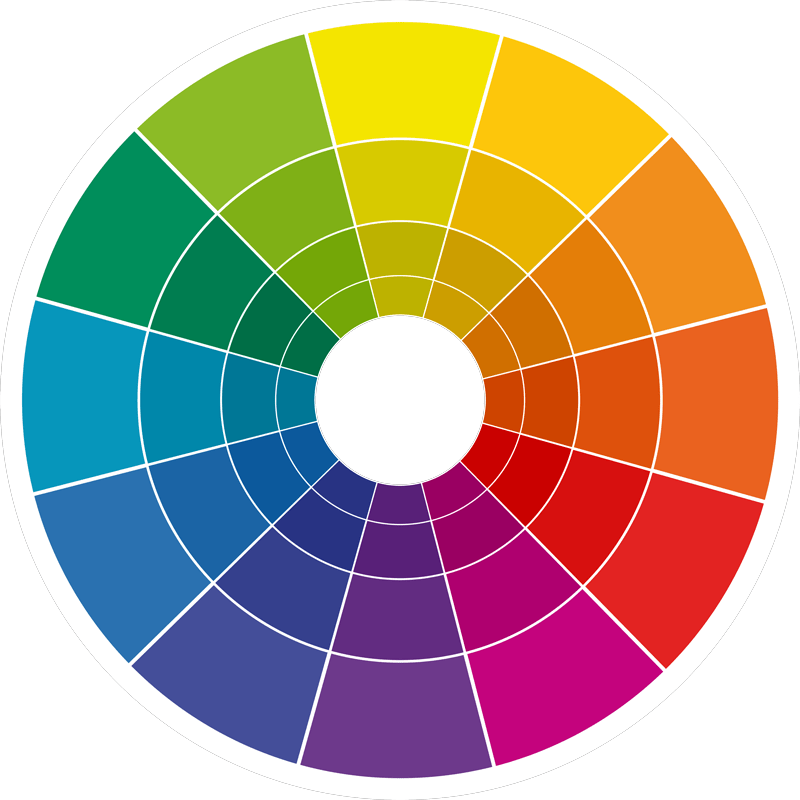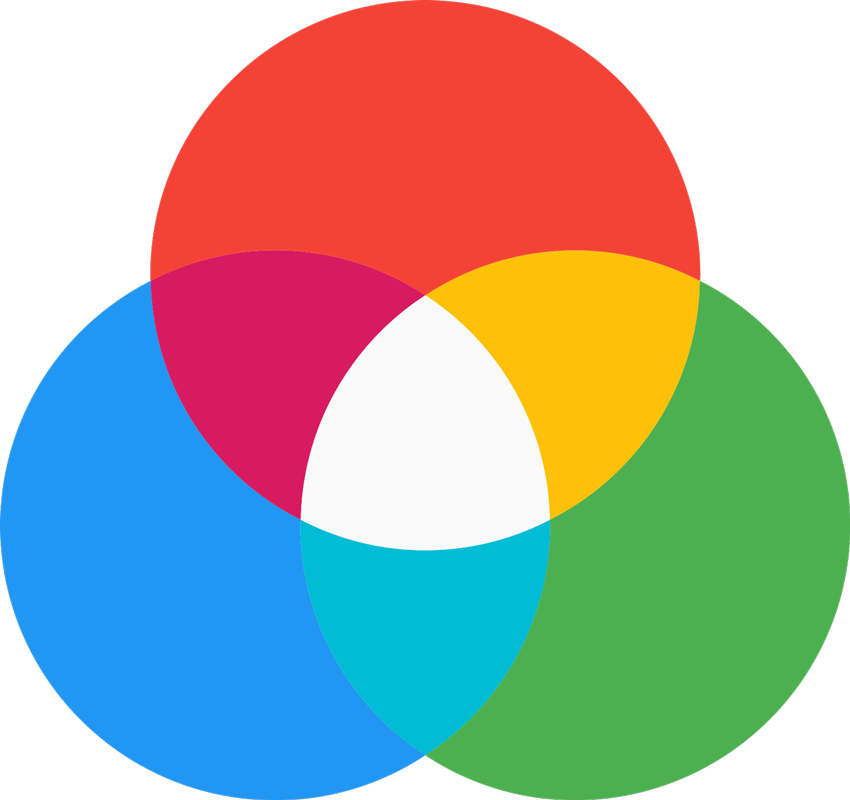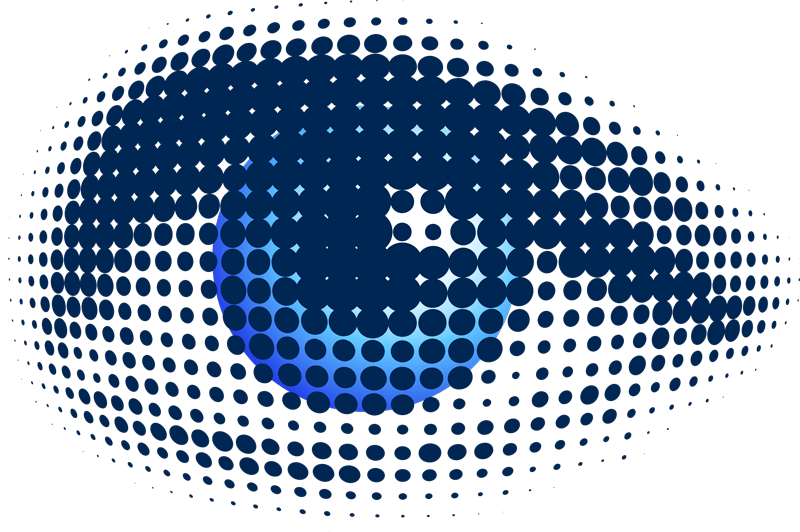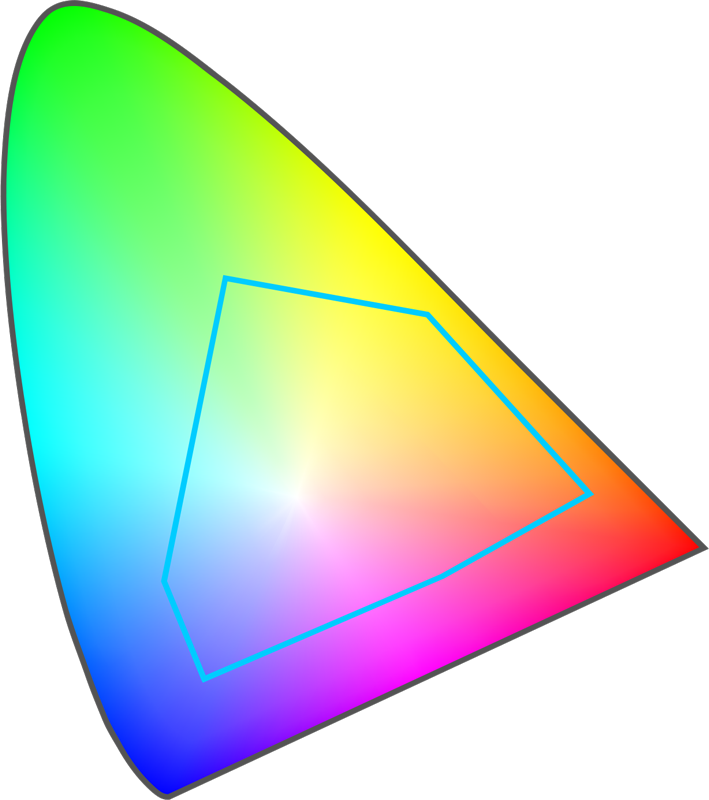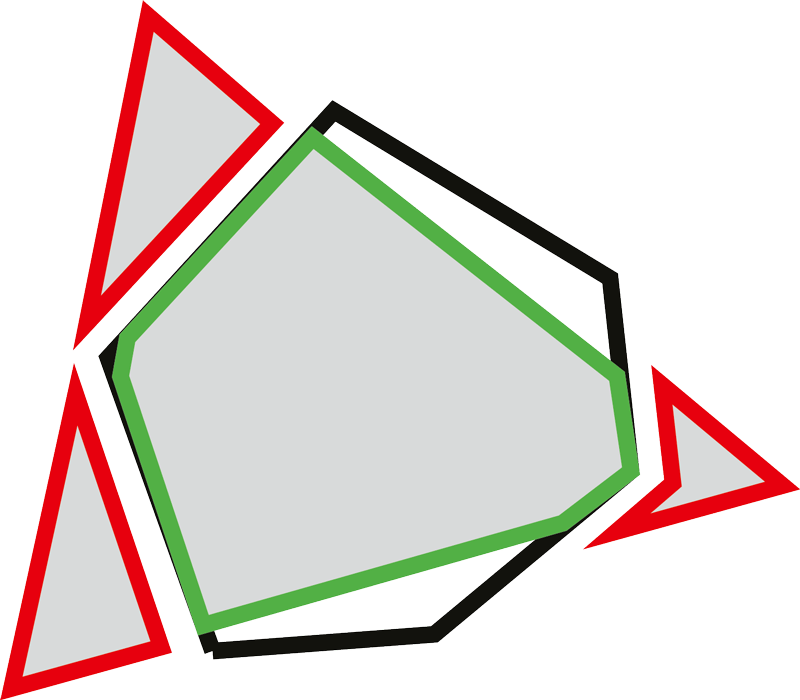Anbefalt oppløsning på pixel-grafikk er 300 ppi, men dette avhenger av formålet og betrakningsavstanden. Du trenger ikke mer enn 350 ppi.
En plakat som skal henge på veggen kan kanskje klare seg med 120 ppi. Mye avhenger også av bildets kvalitet (eksponering, skarping, komprimering etc).
InDesign har god støtte for ICC-fargestyring på en litt uoversiktelig måte. Når vi skal konvertere farger med Indesign skiller vi mellom fargene tegnet gjennom f.eks palettene (swatches) og monterte bilder. Begge lar seg konvertere, men i to forskjellige prosesser.
Indesigns farger
Et typisk tilfelle der vi ønsker å konvertere InDesign-dokumentets farger er når vi oppdager at vi skal bruke en annen profil enn den som ble bakt inn da dokumentet ble opprettet. Vi har da to valg:
- Tildele ny profil (assign): Tallverdiene forblir urørt – kuløren endrer seg.
- Konvertere til ny profil (convert): Talleverdiene endres for å opprettholde kuløren slik den var tenkt.
De verdiene som gir en bestemt kulør under en ICC-profil gir ikke samme kulør under en annen, en konvertering må derfor til for å opprettholde det visuelle uttrykket som tiltenkt.
Begge endringene skjer fra InDesigns Edit-meny (Edit/Assign Profile… eller Edit/Convert to profile…)
(Tildeling av profil (assign Profile…) kan også gjøres i åpningsdialogen.
Dersom vi skal konvertere må vi vite hva vi gjør. Vi ønsker å endre farge-palettene våre, men vi ønsker ikke å endre svart tekst til fire farger. InDesigns farge-palett, [Black] er ment for tekst. Denne er satt til å trykke over alt annet (ikke spare ut) og den berøres ikke under en konvertering. En annen selvlagd farge i 100K vil konverteres og komme ut i fire farger.
Er du usikker kan det være lurt å kun tildele den nye profilen (assign profile…) og heller gjøre manuelle endringer dersom du føler at noen av fargene avviker for mye fra slik de var tiltenkt.
Konvertere bilder
InDesign kan konvertere både CMYK-bilder og RGB-bilder. Alt skjer under eksportering til PDF og i Output-fanen.
Merk at konvertering av CMYK-bilder ikke vil fungere dersom du bruker Preserve Numbers. Vi skiller mellom to valg:
Convert to Destination
Med «Convert to Destination» vil alt som ikke har samme kildeprofil som InDesign-dokument konverteres til det fargerommet du ber om under Destination. Så lenge dokumentets profil er det samme som den du konverter til er dette i orden. Bilder i RGB eller med feil CMYK-profil vil nå konverteres for å opprettholde kuløren slik den var under kilden.
Obs! Dersom du konverter til et annet fargerom enn det dokumentet ditt har vil alle InDesigns farger, også 100% svart konverteres og kommer ut i 4-farger. Det er ikke anbefalt å produsere svart tekst i flere farger. Det vil komme opp en gul varseltrekant for å advare deg mot dette.
Convert to Destination (Preserve Numbers) – anbefalt
Med dette valget vil InDesigns CMYK-verdier beholdes urørt. Dette gjelder ikke for bilder som har feil ICC-profil (en annen enn din målprofil), dersom vi ikke har Preserve Numbers aktivert i Color Settings. RGB- og CMYK-bilder med feil profil vil nå konverters for å opprettholde kuløren slik den var under kilden.
Dette er det «sikre» valget og slik Merkur Grafisk anbefaler.
Siden InDesign CS2 har vi kunnet jobbe med RGB-bilder på en god måte. Det er mange fordeler ved å beholde bildene i sitt opprinnelige fargerom og ganske få fordeler ved å ha en egen CMYK-versjon.
Når vi jobber med større fargerom enn enheten vi skal produsere på er det svært viktig å forhåndsvise hvordan resultatet blir. Adobe RGB (1998).icc og sRGB IEC61966-2.1.icc er eksempler på fargerom vi får ut av digitale kameraer. Disse er langt større enn f.eks en CMYK-basert trykkmaskin og en tilpasning må til. Fargetilpasnings-metoder (Render intents) og forhåndsvisning (softproofing) hjelper oss med å oppnå forutsigbarhet.
Grafikk import og tilpasningsmetoder
Når vi importerer et bilde i InDesign velger vi tilpasningsmetode i importdialogen (huk av for Show Import options). Dersom vi ikke bevisst gjør et valg vil den metoden som er definert i Color Settings bli brukt. Vi kan også endre metode for et allerede plassert bilde (høyreklikk:Graphics/Image Color Settings) eller generellt for hele dokumentet i Edit/Assign Profiles (merk at «Document Render Intent» hele tiden er «Color Settings Render Intent». Det er altså ikke bygd inn i dokumentet, men styrt av Color Settings). Disse valgene blir brukt ved forhåndsvinsing og ved en eventuell konvertering.
Forhåndsvisning (Softproofing)
I vurderingen av farger er det viktig at vi utnytter forhåndsvisning-verktøyet for hva det er verdt. Det kalles Softproof og finnes i både Photoshop, Illustrator og InDesign. Det lar oss simulere en utenhets farge-egenskaper og gir oss med andre ord forutsigbarhet. Med softproofing aktivert vil du raskt oppdage at de fleste bilder har godt av å bli lysnet og saturert noe mer enn hva det ser ut som uten simuleringen. Dette er ofte nøkkelen til friske og rene farger.
Under menyen View/Proof Setup/Custom velger vi ICC-profilen som skal simuleres og huker av for «Simulate Paper Color». Her er noen forutsetninger for presis visning:
- Skjermprofilen din være «ferskt» kalibrert og monitoren må ha et fargerom som dekker over hele det fargerommet som skal simuleres.
- Unngå direkte lys inn mot monitoren (f.eks sollys), demp belysningen i rommet og unngå forstyrrende elementer rundt monitoren. En rød genser eller en post-it lapp kan være med å forstyrre betrakningen vår.
Softproofing vil aldri være perfekt.


Pantone, Toyo, HKS, Goe, Pantone Matching System, Solid, Metallic, Bridge, Pastel, Process, Plus Solid, Plus Premium Metallics, Plus Pastels&Neons, Coated, Uncoated, CMYK, L*a*b, chips, formula, Sticks……forvirret?
Hverken Adobe eller Pantone har gjort det spesiellt brukervennlig å jobbe med spot-farger. I kommersiell ark-offset produksjon har det vært Pantone Matching System (PMS) som stort sett har vært brukt. I Indesign baserer denne seg på noen definerte CMYK-verdier og er heldigvis utdatert og erstattet av Pantone Matching System Plus® som er L*a*b basert.
Pantone Plus serien (PMS)
De nye utgavene av PMS er basert på L*a*b verdier. Dette betyr blandt annet at dersom vi ønsker å ta utgangspunkt i en PMS-farge for CMYK-produksjon vil kuløren bli konvertert til InDesign-dokumentets ICC-profil. Tidligere PMS var som standard basert på fastsatte CMYK-verdier og gav med andre ord ulike resultater for ulike CMYK-produksjoner.
Merk at dersom du jobber med de gamle bibliotekene er det fortsatt mulig å bruke L*a*b verdier. I «Ink Manager» kan vi huke av for «Use Standard Lab Values for Spots». Dette vil gi deg en langt mer presis farge.
Adobes Portable Document Format (PDF) har etterhvert blitt ISO-standardisert.
Til trykkindustrien har vi fått et undersett med navn PDF/X. «Standard PDF» kan inneholde mye informasjon som ikke er relatert til trykkindustrien. Eksempler på dette er aktive effekter som lyder, kommentarer, signaturer osv. Merkur Grafisk følger standardene og lager Joboptions-filer hvor alle innstillinger er gjort tilgjengelig for nedlasting.
PDF/X regler
I PDF/X er det satt noen regler for å unngå lite trykkervennlige PDF-filer. Her er noen av dem:
- Fonter må være innbakt
- RGB må være kalibrert
- Det må være spesifisert hvordan du har vurdert dine farger (Output Intent)
- Mediabox (hele dokumentet), trimbox (netto format) og bleedbox (ved utfallende trykk) må være definert
- Eventuelle kommentarer kan kun ligge utenfor bleedbox og samtidig innenfor mediabox
- Filen kan ikke passordbeskyttes
Acrobat Output Preview (forhåndsvisning)
Når vi har generert en PDF fil kan vi i Acrobat Pro se at filen har fått sin Output Intent slik at fargene vises riktig og slik at neste ledd i produksjonsprosessen og automatiserte systemer kan se hvordan nettopp du har vurdert dine farger. Vi åpner verktøyet, «Output Preview» fra menyen Advanced/Print Production/Output Preview. Ved å huke av for «Simulate Paper Color» får vi også her den samme softproofen som vi har hatt i Photoshop, Illustrator og InDesign tidligere i prosessen.
Konverter alltid spot farger til cmyk før eller under pdf eksporteringen!
Dette kan gjøres i output/ink manager: All spot to process
- Dersom du leverer PDF/X vil vi benytte din vedlagte output intent profil som kildeprofil før konvertering til korrekt profil.
- Dersom du ikke leverer PDF/X eller innbakte profiler vil vi anta at kildeprofil er ISO Coated V2 (FOGRA39) før konvertering til korrekt profil.
Standard-farger
- ISO 12647-1: Parametere og betingelser
- ISO 12647-2: Ark- og rulloffset
- ISO 12647-3: Avisrotasjon
- ISO 12647-4: Dyptrykk
- ISO 12647-5: Serigrafi
- ISO 12647-6: Flexo
- ISO 12647-7: Prøvetrykk
- ISO 3664: Betraktningslys
- ISO 12646: Skjermprøvetrykk
ISO 12647-2: Ark- og rulloffset
ISO 12647-2 beskriver blandt annet kulører, punktstigning og papirkvaliteter. Disse teoretiske verdiene er gjenskapt i ICC-profiler. Når trykkproduksjonen matcher verdiene fra ICC-profilen oppnår vi forutsigbarhet.
ISO 12647-7: Prøvetrykk
En utskrift kan ikke kalles prøvetrykk dersom den ikke inneholder informasjon om hvilken ICC-profil den simulerer og en kontrollstripe (Ugra/Fogra Mediawedge). Kalibreringen må være gjort med absolutt kolorimetrisk fargetilpasning for simulering av papirhvitheten. Uten stripsen blir det umulig å kontrollere hva utskriften faktisk simulerer og om den er innenfor toleransene beskrevet i ISO 12647-7.
ISO 3664: Betraktningslys
Lyset påvirker farger i stor grad, derfor må det standardiseres. Det korrekte lyset for å vurdere trykkfarger er såkallt D50. Det vil si 5000 Kelvin grader (dagslys) under 2000lux (lysstyrke). Det er kun i dette lyset at farger fra et prøvetrykk og et trykk vil vises korrekt og ikke minst likt. Dagens papirer inneholder mye optiske blekemidler. Dette gjør at farger kan variere kraftig i forskjellig betrakningslys, en såkalt metamerie effekt.
ISO 12646: Skjermprøvetrykk
Enhver skjerm er unik og må kalibreres for at den skal vise farger korrekt. En annen forutsetning for å oppnå forutsigbarhet er at skjermens fargeomfang må være minimum like stort som utenhetens fargerom. Et rent fasitsvar for kalibrering finnes ikke, her er noen anbefalinger:
- Temperatur: 5800 Kelvin
- Lysstyrke: 140 Candela
- Gamma: Lik RGB arbeidsfargerom
Fargestyring i Adobe CS kan kanskje virke litt uforståelig, men dersom man forstår prinsippene ved generell ICC-fargestyring er det ikke så vanskelig allikevel. I kategorien om InDesign og Adobe CS får vi lære litt om veien til en trykklar PDF/X fil.
Artiklene baserer seg på filene du kan laste ned her.
Farger styres med ICC-profiler. Slike profiler beskriver en enhets farge-egenskaper. Farger i Adobes CS baseres på de valgene vi gjør i Color Settings.
Color Settings & Policies
Når vi oppretter et nytt InDesign-dokument vil dokumentet bli tildelt den ICC-profilen du har i Color Settings og de valgene du har gjort der. ICC-profilene bakes inn i InDesign-dokumentet og brukes for å vise deg hvordan dine farge-verdier ser ut. Har vi feil ICC-profil i InDesign-dokumentet vil altså fargene dine avvike fra sluttresultatet. Det er med andre ord svært viktig at vi ser over Color Settings før vi oppretter et dokument. (Har du feil ICC-profil for ditt dokument kan det endres i Edit-Assign Profiles eller i dialogruten som kommer når du åpner et dokument med feil ICC-profil eller politikk). Når vi har lastet ned og installert .ICC og .CSF filene kan vi ta dem i bruk for alle Adobe CS programmene samtidig i Adobe Bridges meny;Edit-Creative Suite Color Settings.
Preserve Numbers
Alle de ferdige standard-innstillingene i Adobe CS har valget, «Preserve Numbers» aktivert og vi får da en hengelås over CMYK-fargene (med «Preserve Numbers» menes det, behold de numeriske CMYK-verdiene). Dette betyr kort fortalt at alle kildeprofiler for CMYK-objekter vil bli ignorert og istedet tildelt InDesign-dokumentets ICC-profil. «Preserve Numbers» er ofte omtalt som «safe» fra gammel CMYK-tankegang. Med denne funksjonen blir det umulig å gjøre en korrekt konvertering av CMYK-bilder under PDF-eksport. Merkur-Trykks CSF-fil er derfor stilt inn til å beholde kildeprofiler for både RGB og CMYK-elementer. Om du vil konvertere er opp til deg.
Profile or Policy mismatch
Dersom et dokument er opprettet med andre valg enn slik .CSF-filen er stilt inn vil du bli varslet om at dokumentet ditt avviker fra innstillingene dine.
I dialogen for CMYK-farger tildeler vi f.eks profilen, «ISO Coated V2 300% (ECI)» for bestrøket papir. Vi velger også her Enable All Profiles. Dersom vi ikke gjør dette siste valget vil ikke CMYK-bildenes kildeprofiler bli brukt og vi vil med andre ord miste kontrollen over fargene våre. Enable All profiles tillater oss å bruke de monterte bildenes kildeprofiler og åpner med andre ord for en korrekt konvertering. Alle CMYK-farger er nå klar for konvertering. De samme valgene gjøres i RGB-dialogen
Merkur Grafisk forholder seg til standard farger. Det vil si at vi følger ISO 12647-2 for trykk, ISO 3664 for betrakningslys, ISO 12646 for skjermprøvetrykk og ISO 12647-7 for prøvetrykk.
Hva betyr dette for deg?
Ved å benytte standard farger og prosesser kombinert med vår kunnskap vil du få en trygg og forutsigbar produksjon. Vi kan hjelpe deg til å få en korrekt kalibrert skjerm, oppsett for prosessering av filer og digitale prøvetrykk. Dette vil gi deg forutsigbarhet som igjen er nøkkelen til et optimalt resultat på trykk. Vi i Merkur Grafisk jobber kontinuerlig for å oppnå best mulig kvalitet på de produktene som produseres hos oss. En av forutsetningene for å lykkes er å ha gode rutiner og kontroll på alle leddene i prosessen. Fra et bilde blir tatt til det trykkes blir det behandlet av fotografen, skalert av designeren, prosessert i for eksempel InDesign og overført til trykkeriet.
Har man i forkant tenkt på hvilket papir det skal trykkes på eller med hvilken teknologi det skal trykkes med?
Etter overføring og prosessering av filen er det mange faktorer som spiller en rolle for sluttresultatet: Trykkmaskin, papirtype, farge, fuktighet, temperatur, måleinstrumenter osv. Ved å kontakte oss og benytte våre ISO sertifiserte rutiner vil du bli overrasket over hvor enkelt det kan gjøres og hvor bra resultatet vil bli.
Litt om toleranser
Når fire farger skal plasseres i punkter a noen micron-størrelse, i 1/100-mm presisjon på begge sider av et ark i en hastighet av 12 000 ark/time forstår vi at vi toleranser er noe vi må akseptere. Det gjelder å lære seg hva som er akseptable toleranser og prøve å ta mest mulig hensyn til de praktiske utfordringene som er tilstede i grafisk produksjon.
L*a*b (Lightness A og B)
Farger måles i Lab-verdier som bygger på hva menneskøyet klarer å oppfatte av farger. I motsetnign til f.eks CMYK eller RGB-verdier definerer L*a*b en faktisk kulør.
De to horisontale aksene A og B beskriver fargetonen. A går fra rød til grønn og B fra blå til gul. Den vertikale aksen, L beskriver lyshetsgraden og går fra 0-100 hvor 100 er hvitt og 0 er svart. Dette betyr at en farge som er grønn aldri vil kunne være rød samtidig. Det samme gjelder for gul og blå.
Enhver farge øyet kan se beskrives av de tre koordinatene L, A og B.
RGB (Red, Green, Blue)
Disse fargene er lys og mao. ikke fysiske farger vi kan ta på (en additiv fargeblanding). En blanding av alle tre gir hvitt lys. Digitale kameraer gjør opptak i RGB-farger. RGB-farger må konverteres til CMYK-farger før trykk og Adobe RGB 1998.icc er et godt utgangspunkt for CMYK-produksjon.
CMYK (Cyan, Magenta, Yellow, Key)
Dette er primærfargene for en trykkmaskin. Sekundær farger oppnår vi ved å blande f.eks Cyan og Yellow, dette vil gi det vi kaller sekundær grønn. Nyanser av CMYK-fargene bygges så opp av rasterteknologi. CMYK-farger har etterhvert blitt standardisert for at de ulike leverandørene skal produsere de samme kulørene (ISO 2846-1). Det er viktig å forstå at CMYK-verdier ikke er noen farge før man simulerer dem under en ICC-profil. ICC-profilen beskriver nemlig hvordan disse verdiene skal se ut. CMYK er en subtraktiv fargeblanding.
PMS (Pantone Matching System)
Enkelt forklart er dette ferdig miksede farger ala et fargekart fra Jotun. Mange velger å jobbe med slike farger for så å konvertere dem til CMYK før trykking. Dette kan gi uønskede sluttresultater da ikke alle PMS-farger kan gjengis korrekt i CMYK-farger. Ved å bruke fargens L*a*b-verdier og softproofing oppnås forutsigbarhet.
Fargeomfang (Color Gamut)
Med dette mener vi hvor mange fargenyanser en enhet (f.eks. printeren eller skjermen din) klarer å gjenskape. I trykksammenheng vil dette variere stort mellom de forskjellige papirkvalitetene. Det er derfor viktig å jobbe under riktig ICC-profil da denne beskriver nettopp hvor mange farger du har å jobbe med.
Fargetilpasning (Render intent)
Fargenyanser som befinner seg utenfor fargerommet til enheten man skal bruke må tilpasses. Eksempel kan være en kraftig saturert grønnfarge i Adobe RGB 1998.icc, denne vil ikke kunne gjenskapes direkte i ark-offset og må derfor tilpasses. De to vanligste måtene å gjøre dette på kalles relativ kolorimetrisk og perseptuell.
Relativ Kolorimetrisk tilpasning
Denne metoden vil reprodusere alle farger som befinner seg innenfor fargeomfanget. Farger som ligger utenfor vil bli klippet inn til den nærmeste reproduserbare fargenyansen. Ved en ren reproduksjon eller der vi vil gjøre minst mulig endringer vil dette være anbefalt tilpasning-metode.
Perseptuell tilpasning
Målet med perseptuell er å gjengi bildet så pent så mulig uten å sette krav til nøyaktig gjengivelse. Med denne metoden vil så å si alle farger endres. Farger utenfor fargeomfanget vil bli komprimert inn. Spesielt når vi skal ut på små fargerom som ubestrøket papir vil perseptuell gi gode resultater.